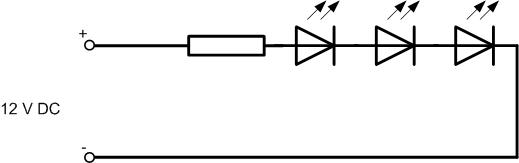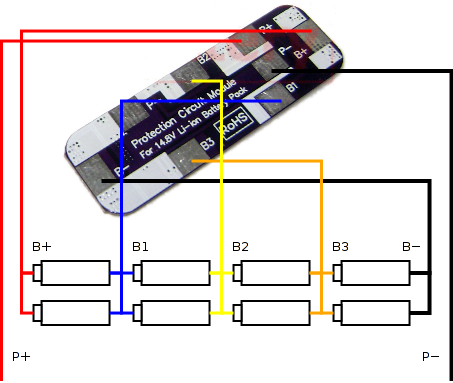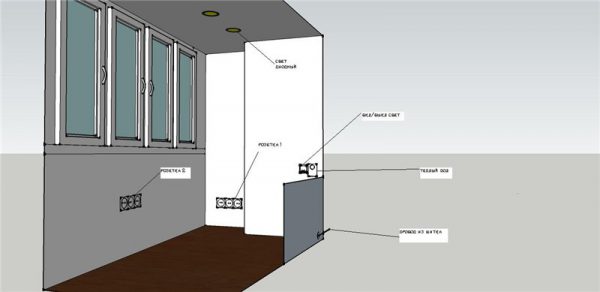Содержание
Шаг 1: Введение
Часы будут автоматически синхронизировать время с временем на iPhone при получении нового уведомления. Это делает часы более надежными и менее чувствительными к задержкам в Arduino. Через 10 секунд экран будет отключен для экономии заряда батареи. Экран просыпается, если нажата средняя кнопка или если получено новое уведомление.
Проект родился тогда когда мы наткнулись на страницу Люка Брендта и увидели, что он создал то же самое, чего хотели достичь мы, но нам нужно было устройство меньшего размера, которое можно было бы еще и носить. В этом проекте мы использовали библиотеку ANCS Arduino от Люка. ANCS означает службу Apple Notification Center Service, которая описывается Apple так:
«Цель службы центра уведомлений Apple (ANCS) — предоставить Bluetooth-аксессуарам (которые подключаются к устройствам iOS с помощью низкоэнергетической связи Bluetooth) простой и удобный способ доступа ко многим видам уведомлений, которые генерируются на устройствах iOS».
Этот урок для тех, кто знаком с Arduino, пайкой и 3D-печатью. Для создания умных часов потребовалось много часов. Очень трудной задачей было собрать все части, так как хотелось, чтобы гаджет в итоге был меньше и компактнее. Пришлось делать несколько итераций, пока не нашлось достаточно надежного решения сборки.
Сборка модуля часов реального времени
Фото
Пояснения
Подготовьтесь к сборке. Проверьте наличие всех необходимых деталей и инструментов. Установите монтажную плату в тисках.
Нанесите немного припоя на отрицательный контакт батареи.
Установите два резистора 2.2 КОм и керамический конденсатор
Как именно вы их расположите — неважно. Полярность не имеет значения.
После этого установите кристалл (также симметрично), держатель (холдер) для батарейки и чип часов реального времени.
Чип модуля реального времени надо установить таким образом, чтобы отметка (паз) на чипе располагалась в соответствии с обозначением на монтажной плате
Внимательно посмотрите на фото слева, там чип установлен верно.
Чтобы холдер для батарейки не выпадал, лучше его припаять сверху.
После этого переверните плату и и припаяйте оставшиеся контакты.
Удалите остатки контактов от резисторов, кристалла и конденсатора.
Если вы хотите использовать контакты для установки модуля на беспаечную монтажную плату, установите рельсу контактов на макетку, модуль часов реального времени сверху и припаяйте контакты.
Установите батарейку. Плоская часть батареи должна быть сверху. В среднем батарейка будет служить около 5 лет.
Даже если батарейка села, не оставляйте слот для нее пустым.
Модуль DS1307
DS1307 – это модуль, который используется для отсчета времени. Он собран на основе микросхемы DS1307ZN, питание поступает от литиевой батарейки для реализации автономной работы в течение длительного промежутка времени. Батарея на плате крепится на обратной стороне. На модуле имеется микросхема AT24C32 – это энергонезависимая память EEPROM на 32 Кбайт. Обе микросхемы связаны между собой шиной I2C. DS1307 обладает низким энергопотреблением и содержит часы и календарь по 2100 год.
Модуль обладает следующими параметрами:
- Питание – 5В;
- Диапазон рабочих температур от -40С до 85С;
- 56 байт памяти;
- Литиевая батарейка LIR2032;
- Реализует 12-ти и 24-х часовые режимы;
- Поддержка интерфейса I2C.
Модуль оправдано использовать в случаях, когда данные считываются довольно редко, с интервалом в неделю и более. Это позволяет экономить на питании, так как при бесперебойном использовании придется больше тратить напряжения, даже при наличии батарейки. Наличие памяти позволяет регистрировать различные параметры (например, измерение температуры) и считывать полученную информацию из модуля.
Взаимодействие с другими устройствами и обмен с ними информацией производится с помощью интерфейса I2C с контактов SCL и SDA. В схеме установлены резисторы, которые позволяют обеспечивать необходимый уровень сигнала. Также на плате имеется специальное место для крепления датчика температуры DS18B20.Контакты распределены в 2 группы, шаг 2,54 мм. В первой группе контактов находятся следующие выводы:
- DS – вывод для датчика DS18B20;
- SCL – линия тактирования;
- SDA – линия данных;
- VCC – 5В;
Во второй группе контактов находятся:
- SQ – 1 МГц;
- BAT – вход для литиевой батареи.
Для подключения к плате Ардуино нужны сама плата (в данном случае рассматривается Arduino Uno), модуль часов реального времени RTC DS1307, провода и USB кабель.
Чтобы подключить контроллер к Ардуино, используются 4 пина – VCC, земля, SCL, SDA.. VCC с часов подключается к 5В на Ардуино, земля с часов – к земле с Ардуино, SDA – А4, SCL – А5.
Для начала работы с модулем часов нужно установить библиотеки DS1307RTC, TimeLib и Wire. Можно использовать для работы и RTCLib.
Проверка RTC модуля
При запуске первого кода программа будет считывать данные с модуля раз в секунду. Сначала можно посмотреть, как поведет себя программа, если достать из модуля батарейку и заменить на другую, пока плата Ардуино не присоединена к компьютеру. Нужно подождать несколько секунд и вытащить батарею, в итоге часы перезагрузятся. Затем нужно выбрать пример в меню Examples→RTClib→ds1307
Важно правильно поставить скорость передачи на 57600 bps
При открытии окна серийного монитора должны появиться следующие строки:
Будет показывать время 0:0:0. Это связано с тем, что в часах пропадает питание, и отсчет времени прекратится. По этой причине нельзя вытаскивать батарею во время работы модуля.
Чтобы провести настройку времени на модуле, нужно в скетче найти строку
RTC.adjust(DateTime(__DATE__, __TIME__));
В этой строке будут находиться данные с компьютера, которые используются ля прошивки модуля часов реального времени. Для корректной работы нужно сначала проверить правильность даты и времени на компьютере, и только потом начинать прошивать модуль часов. После настройки в мониторе отобразятся следующие данные:
Настройка произведена корректно и дополнительно перенастраивать часы реального времени не придется.
Считывание времени. Как только модуль настроен, можно отправлять запросы на получение времени. Для этого используется функция now(), возвращающая объект DateTime, который содержит информацию о времени и дате. Существует ряд библиотек, которые используются для считывания времени. Например, RTC.year() и RTC.hour() – они отдельно получают информацию о годе и часе. При работе с ними может возникнуть проблема: например, запрос на вывод времени будет сделан в 1:19:59. Прежде чем показать время 1:20:00, часы выведут время 1:19:00, то есть, по сути, будет потеряна одна минута. Поэтому эти библиотеки целесообразно использовать в случаях, когда считывание происходит нечасто – раз в несколько дней. Существуют и другие функции для вызова времени, но если нужно уменьшить или избежать погрешностей, лучше использовать now() и из нее уже вытаскивать необходимые показания.
Подключение и настройка
Часы реального времени общаются с управляющей электроникой по протоколу I²C / TWI. Для подключения используется два 3-проводных шлейфа. При подключении модуля к Arduino удобно использовать Troyka Shield.
Если хотите оставить минимум проводов —
воспользуйтесь Troyka Slot Shield.
Пример работы с Arduino
- testClock.ino
-
// библиотека для работы I²C #include <Wire.h> // библиотека для работы с часами реального времени #include "TroykaRTC.h" // размер массива для времени #define LEN_TIME 12 // размер массива для даты #define LEN_DATE 12 // размер массива для дня недели #define LEN_DOW 12 // создаём объект для работы с часами реального времени RTC clock; // массив для хранения текущего времени char timeLEN_TIME; // массив для хранения текущей даты char dateLEN_DATE; // массив для хранения текущего дня недели char weekDayLEN_DOW; void setup() { // открываем последовательный порт Serial.begin(9600); // инициализация часов clock.begin(); // метод установки времени и даты в модуль вручную // clock.set(10,25,45,27,07,2005,THURSDAY); // метод установки времени и даты автоматически при компиляции clock.set(__TIMESTAMP__); // что бы время менялось при прошивки или сбросе питания // закоментируйте оба метода clock.set(); } void loop() { // запрашиваем данные с часов clock.read(); // сохраняем текущее время, дату и день недели в переменные clock.getTimeStamp(time, date, weekDay); // выводим в serial порт текущее время, дату и день недели Serial.print(time); Serial.print("\t"); Serial.print(date); Serial.print("\t"); Serial.println(weekDay); // ждём одну секунду delay(1000); }
Пример работы с Iskra JS
В качестве примера выведем в «поле консоли» текущее время, дату и день недели. Для запуска примера понадобится библиотека для Iskra JS. Она обеспечивает простую работу с модулем и прячет в себе все тонкости протокола обмена данными между часами реального времени и управляющей платой.
- rtc.js
-
// Настраиваем шину I2C PrimaryI2C.setup({sda SDA, scl SCL, bitrate 100000}); // Создаем новый объект Rtc var rtc = require('@amperka/rtc').connect(PrimaryI2C); // Устанавливаем на часах текущее время контроллера rtc.setTime(); // Результат в виде строки ISO: 2016-21-1T12:1:14 print(rtc.getTime('iso'));
Пример проекта с i2C модулем часов и дисплеем
Проект представляет собой обычные часы, на индикатор будет выведено точное время, а двоеточие между цифрами будет мигать с интервалом раз в одну секунду. Для реализации проекта потребуются плата Arduino Uno, цифровой индикатор, часы реального времени (в данном случае вышеописанный модуль ds1307), шилд для подключения (в данном случае используется Troyka Shield), батарейка для часов и провода.
В проекте используется простой четырехразрядный индикатор на микросхеме TM1637. Устройство обладает двухпроводным интерфейсом и обеспечивает 8 уровней яркости монитора. Используется только для показа времени в формате часы:минуты. Индикатор прост в использовании и легко подключается. Его выгодно применять для проектов, когда не требуется поминутная или почасовая проверка данных. Для получения более полной информации о времени и дате используются жидкокристаллические мониторы.
Модуль часов подключается к контактам SCL/SDA, которые относятся к шине I2C. Также нужно подключить землю и питание. К Ардуино подключается так же, как описан выше: SDA – A4, SCL – A5, земля с модуля к земле с Ардуино, VCC -5V.
Индикатор подключается просто – выводы с него CLK и DIO подключаются к любым цифровым пинам на плате.
Скетч. Для написания кода используется функция setup, которая позволяет инициализировать часы и индикатор, записать время компиляции. Вывод времени на экран будет выполнен с помощью loop.
#include
#include «TM1637.h»
#include «DS1307.h» //нужно включить все необходимые библиотеки для работы с часами и дисплеем.
char compileTime = __TIME__; //время компиляции.
#define DISPLAY_CLK_PIN 10
#define DISPLAY_DIO_PIN 11 //номера с выходов Ардуино, к которым присоединяется экран;
void setup()
{
display.set();
display.init(); //подключение и настройка экрана.
clock.begin(); //включение часов.
byte hour = getInt(compileTime, 0);
byte minute = getInt(compileTime, 2);
byte second = getInt(compileTime, 4); //получение времени.
clock.fillByHMS(hour, minute, second); //подготовка для записывания в модуль времени.
clock.setTime(); //происходит запись полученной информации во внутреннюю память, начало считывания времени.
}
void loop()
{
int8_t timeDisp; //отображение на каждом из четырех разрядов.
clock.getTime();//запрос на получение времени.
timeDisp = clock.hour / 10;
timeDisp = clock.hour % 10;
timeDisp = clock.minute / 10;
timeDisp = clock.minute % 10; //различные операции для получения десятков, единиц часов, минут и так далее.
display.display(timeDisp); //вывод времени на индикатор
display.point(clock.second % 2 ? POINT_ON: POINT_OFF);//включение и выключение двоеточия через секунду.
}
char getInt(const char* string, int startIndex) {
return int(string — «0») * 10 + int(string) — «0»; //действия для корректной записи времени в двухзначное целое число. В ином случае на экране будет отображена просто пара символов.
}
После этого скетч нужно загрузить и на мониторе будет показано время.
Программу можно немного модернизировать. При отключении питания выше написанный скетч приведет к тому, что после включения на дисплее будет указано время, которое было установлено при компиляции. В функции setup каждый раз будет рассчитываться время, которое прошло с 00:00:00 до начала компиляции. Этот хэш будет сравниваться с тем, что хранятся в EEPROM, которые сохраняются при отключении питания.
Для записи и чтения времени в энергонезависимую память или из нее нужно добавить функции EEPROMWriteInt и EEPROMReadInt. Они нужны для проверки совпадения/несовпадения хэша с хэшем, записанным в EEPROM.
Можно усовершенствовать проект. Если использовать жидкокристаллический монитор, можно сделать проект, который будет отображать дату и время на экране. Подключение всех элементов показано на рисунке.
В результате в коде нужно будет указать новую библиотеку (для жидкокристаллических экранов это LiquidCrystal), и добавить в функцию loop() строки для получения даты.
Алгоритм работы следующий:
- Подключение всех компонентов;
- Проверка – на экране монитора должны меняться ежесекундно время и дата. Если на экране указано неправильное время, нужно добавить в скетч функцию RTC.write (tmElements_t tm). Проблемы с неправильно указанным временем связаны с тем, что модуль часов сбрасывает дату и время на 00:00:00 01/01/2000 при выключении.
- Функция write позволяет получить дату и время с компьютера, после чего на экране будут указаны верные параметры.
Что необходимо
- компьютер с установленной Arduino IDE;
- плата Arduino;
- микросхема DS1307 или модуль RTC на ее основе;
- перемычки;
- макетная плата;
- комплектующие из списка элементов.
Вы можете заменить плату Arduino на контроллер Atmel, но убедитесь, что у него достаточно входных и выходных выводов и есть аппаратная реализация интерфейса I2C. Я использую ATMega168A-PU. Если вы будете использовать отдельный микроконтроллер, то вам понадобится программатор, например, AVR MKII ISP.
Предполагается, что читатель знаком с макетированием, программированием в Arduino IDE и имеет некоторые знания языка программирования C. Обе программы, приведенные ниже, не нуждаются в дополнительном разъяснении.
Сравнение популярных модулей RTC DS1302, DS1307, DS3231
В этой таблице мы привели список наиболее популярных модулей и их основные характеристики.
| Название | Частота | Точность | Поддерживаемые протоколы |
| DS1307 | 1 Гц, 4.096 кГц, 8.192 кГц, 32.768 кГц | Зависит от кварца – обычно значение достигает 2,5 секунды в сутки, добиться точности выше 1 секунды в сутки невозможно. Также точность зависит от температуры. | I2C |
| DS1302 | 32.768 кГц | 5 секунд в сутки | I2C, SPI |
| DS3231 | Два выхода – первый на 32.768 кГц, второй – программируемый от 1 Гц до 8.192 кГц | ±2 ppm при температурах от 0С до 40С.
±3,5 ppm при температурах от -40С до 85С. Точность измерения температуры – ±3С |
I2C |
Элементы платы
Дисплей
Дисплей MT-16S2H-I умеет отображать все строчные и прописные буквы латиницы и кириллицы, а также типографские символы. Для любителей экзотики есть возможность создавать собственные иконки.
Экран выполнен на жидкокристаллической матрице, которая отображает 2 строки по 16 символов. Каждый символ состоит из отдельного знакоместа 5×8 пикселей.
Контроллер дисплея
Матрица индикатора подключена к встроенному чипу КБ1013ВГ6 с драйвером расширителя портов, которые выполняют роль посредника между экраном и микроконтроллером.
Контроллер КБ1013ВГ6 аналогичен популярным чипам зарубежных производителей HD44780 и KS0066, что означает совместимость со всеми программными библиотеками.
I²C-расширитель
Для экономии пинов микроконтроллера на плате дисплея также распаян дополнительный преобразователь интерфейсов INF8574A: микросхема позволит общаться экрану и управляющей плате по двум проводам через интерфейс I²C.
Контакты подключения
На плате дисплея выведено 18 контактов для подведения питания и взаимодействия с управляющей электроникой.
| Вывод | Обозначение | Описание |
|---|---|---|
| 1 | GND | Общий вывод (земля) |
| 2 | VCC | Напряжение питания (5 В) |
| 3 | VO | Управление контрастностью |
| 4 | RS | Выбор регистра |
| 5 | R/W | Выбор режима записи или чтения |
| 6 | E | Разрешение обращений к индикатору (а также строб данных) |
| 7 | DB0 | Шина данных (8-ми битный режим)(младший бит в 8-ми битном режиме) |
| 8 | DB1 | Шина данных (8-ми битный режим) |
| 9 | DB2 | Шина данных (8-ми битный режим) |
| 10 | DB3 | Шина данных (8-ми битный режим) |
| 11 | DB4 | Шина данных (8-ми и 4-х битные режимы)(младший бит в 4-х битном режиме) |
| 12 | DB5 | Шина данных (8-ми и 4-х битные режимы) |
| 13 | DB6 | Шина данных (8-ми и 4-х битные режимы) |
| 14 | DB7 | Шина данных (8-ми и 4-х битные режимы) |
| 15 | LED+ | Питания подсветки (+) |
| 16 | LED– | Питания подсветки (–) |
| 17 | SDA | Последовательная шина данных |
| 18 | SCL | Последовательная линия тактированния |
Обратите внимания, что физические контакты подсветки экрана и , также интерфейс шины I²C и расположены не в порядком соотношении с другими пинами экрана.
Питание
Экран совместим со всеми контроллерами с логическим напряжением от 3,3 до 5 вольт. Но для питания самого индикатора (пин VCC) необходимо строго 5 вольт
Если в вашем проекте нет линии 5 вольт, обратите внимание на дисплей текстовый экран 16×2 / I²C / 3,3 В.
Интерфейс передачи данных
Дисплей может работать в трёх режимах:
- 8-битный режим — в нём используются и младшие и старшие биты (-)
- 4-битный режим — в нём используются только младшие биты (-)
- I²C режим — данные передаются по протоколу I²C/TWI. Адрес дисплея .
Использовать восьмибитный и четырёхбитный режим в данном дисплее не целесообразно. Ведь главное достоинство этой модели именно возможность подключения через I²C.
Если всё-таки есть необходимость использовать 4-битный или 8-битный режим, читайте документацию на текстовый экран 16×2.
Объединение питания
Для подключения питания к дисплею необходимо пять контактов:
| Вывод | Обозначение | Описание |
|---|---|---|
| 1 | GND | Общий вывод (земля) |
| 2 | VCC | Напряжение питания (5 В) |
| 3 | VO | Управление контрастностью |
| 15 | LED+ | Питания подсветки (+) |
| 16 | LED– | Питания подсветки (–) |
Но если запаять перемычки и на обратной стороне дисплея, количество контактов питания можно сократить до трёх, объединив цепь питания и подсветки дисплея.
Мы взяли этот шаг на себя и спаяли перемычки самостоятельно.
Выбор адреса
Используя шину можно подключить несколько дисплеев одновременно, при этом количество занятых пинов останется прежним.
Для общения с каждым дисплеем отдельно, необходимо установить в них разные адреса. Для смены адреса на обратной стороне дисплея установлены контактные площадки , и .
Капнув припоем на контактные площадки, мы получим один из семи дополнительных адресов:
- нет припоя, соответственно нет электрического контакта.
- есть припой, соответственно есть электрический контакт.
| J2 | J1 | J0 | Адрес |
|---|---|---|---|
| L | L | L | 0x38 |
| L | L | H | 0x39 |
| L | H | L | 0x3A |
| L | H | H | 0x3B |
| H | L | L | 0x3C |
| H | L | H | 0x3D |
| H | H | L | 0x3E |
| H | H | H | 0x3F |
Приложение для Android для передачи данных Arduino при помощи Bluetooth
Специально для проекта этих умных часов мы создали приложение для Android в среде Android Studio, которое можно скачать по этой ссылке. После скачивания установите это приложение в свой смартфон на Android, включите Bluetooth и установите связь с модулем HC-06. По умолчанию пароль для HC-06 — 1234 или 0000. При желании вы можете использовать любое другое подобное приложение из магазина PlayStore.
На следующем рисунке показан пример работы данного приложения (оно называется OLED) когда оно установило связь с модулем HC-06.
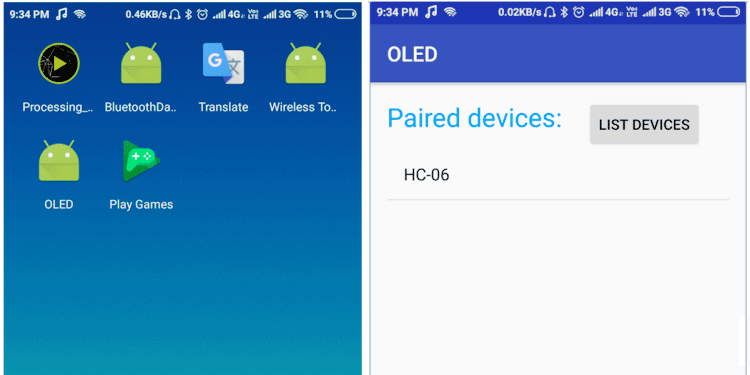
Это приложение может показывать все основные параметры работы смартфона как показано на следующем рисунке.
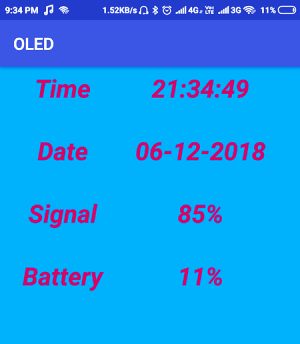
Исходный код программы
Далее приведен полный текст программы. Работа нашего проекта продемонстрирована на видео, приведенном в конце статьи.
Arduino
#include<LiquidCrystal.h> //подключение библиотеки для работы с ЖК дисплеем
#define ledPin 7
LiquidCrystal lcd(8,9,10,11,12,13);
float value = 3035; //Preload timer value (3035 for 4 seconds)
void setup()
{
lcd.begin(16,2);
lcd.setCursor(0,0);
lcd.print(«ARDUINO TIMERS»);
delay(2000);
lcd.clear();
pinMode(ledPin, OUTPUT);
pinMode(2,INPUT);
pinMode(4,INPUT);
noInterrupts(); // отключаем все прерывания
TCCR1A = 0;
TCCR1B = 0;
TCNT1 = value; // preload timer
TCCR1B |= (1 << CS10)|(1 << CS12); // 1024 prescaler (коэффициент деления предделителя)
TIMSK1 |= (1 << TOIE1); // enable timer overflow interrupt ISR (разрешаем вызов процедуры обработки прерывания переполнения счетчика)
interrupts(); // разрешаем все прерывания
}
ISR(TIMER1_OVF_vect) // процедура обработки прерывания переполнения счетчика
{
TCNT1 = value; // preload timer
digitalWrite(ledPin, digitalRead(ledPin) ^ 1); //включаем и выключаем светодиод
}
void loop()
{
if(digitalRead(2) == HIGH)
{
value = value+10; //Incement preload value
}
if(digitalRead(4)== HIGH)
{
value = value-10; //Decrement preload value
}
lcd.setCursor(0,0);
lcd.print(value);
}
|
1 |
#include<LiquidCrystal.h> //подключение библиотеки для работы с ЖК дисплеем LiquidCrystallcd(8,9,10,11,12,13); floatvalue=3035;//Preload timer value (3035 for 4 seconds) voidsetup() { lcd.begin(16,2); lcd.setCursor(,); lcd.print(«ARDUINO TIMERS»); delay(2000); lcd.clear(); pinMode(ledPin,OUTPUT); pinMode(2,INPUT); pinMode(4,INPUT); noInterrupts();// отключаем все прерывания TCCR1A=; TCCR1B=; TCNT1=value;// preload timer TCCR1B|=(1<<CS10)|(1<<CS12);// 1024 prescaler (коэффициент деления предделителя) TIMSK1|=(1<<TOIE1);// enable timer overflow interrupt ISR (разрешаем вызов процедуры обработки прерывания переполнения счетчика) interrupts();// разрешаем все прерывания } ISR(TIMER1_OVF_vect)// процедура обработки прерывания переполнения счетчика { TCNT1=value;// preload timer digitalWrite(ledPin,digitalRead(ledPin)^1);//включаем и выключаем светодиод } voidloop() { if(digitalRead(2)==HIGH) { value=value+10;//Incement preload value } if(digitalRead(4)==HIGH) { value=value-10;//Decrement preload value } lcd.setCursor(,); lcd.print(value); } |
Подключение DS1307 к дисплею LCD 1602 i2c
Схема подключения часов реального времени с дисплеем
Рассмотрим два варианта подключения модуля RTC к Arduino и текстового дисплея 1602. В первом варианте используется протокол SPI для модуля часов, поэтому к предыдущей схеме потребуется добавить только дисплей с iic модулем. А в скетче следует расскомментировать соответствующую строку. После внесения правок в схему и программу — загрузите следующий скетч в микроконтроллер.
Скетч. Часы с экраном LCD 1602 и DS1302
#include <iarduino_RTC.h>
iarduino_RTC time(RTC_DS1302,6,8,7); // для модуля DS1302 - RST, CLK, DAT
#include <Wire.h> // библиотека для устройств I2C
#include <LiquidCrystal_I2C.h> // подключаем библиотеку для дисплея
LiquidCrystal_I2C LCD(0x27,16,2); // присваиваем имя дисплею
void setup() {
delay(300);
LCD.init(); // инициализация LCD дисплея
LCD.backlight(); // включение подсветки дисплея
time.begin();
time.settime(0, 30, 18, 12, 6, 20, 5); // 0 сек, 30 мин, 18 часов, 12, июня, 2020, четверг
}
void loop() {
// если прошла 1 секунда выводим время на дисплей
if (millis() % 1000 == 0) {
LCD.setCursor(0,0);
LCD.print(time.gettime("d M Y, D"));
LCD.setCursor(4,1);
LCD.print(time.gettime("H:i:s"));
delay(1);
}
}
- в данном примере с помощью команды можно выводить на текстовый экран текущее время и дату в разном формате.
При подключении экрана и модуля RTC к одной шине iic — порты SDA(A4) и SCL(A5), следует указать в скетче какой модуль используется. Схема подключения размещена выше, кроме того вы можете использовать сканер шины i2c для того, чтобы увидеть адреса устройств. Если адреса, которые установлены производителем по умолчанию вы не изменяли — соберите схему и загрузите следующий пример в плату.
Схема подключения DS1307 и LCD по i2c
Скетч. Часы с LCD 1602 и DS1302 I2C Arduino
#include <iarduino_RTC.h>
iarduino_RTC time(RTC_DS1307); // для модуля DS1307 с i2C
#include <Wire.h> // библиотека для устройств I2C
#include <LiquidCrystal_I2C.h> // подключаем библиотеку для дисплея
LiquidCrystal_I2C LCD(0x27,16,2); // присваиваем имя дисплею
void setup() {
delay(300);
LCD.init(); // инициализация LCD дисплея
LCD.backlight(); // включение подсветки дисплея
time.begin();
time.settime(0, 30, 18, 12, 6, 20, 5); // 0 сек, 30 мин, 18 часов, 12, июня, 2020, четверг
}
void loop() {
// если прошла 1 секунда выводим время на дисплей
if (millis() % 1000 == 0) {
LCD.setCursor(0,0);
LCD.print(time.gettime("d M Y, D"));
LCD.setCursor(4,1);
LCD.print(time.gettime("H:i:s"));
delay(1);
}
}